Smarte triks for å forlenge levetiden til PC-en din

Oppdag smarte triks for å forlenge levetiden til PC-en, inkludert regelmessige rengjøringsrutiner og hvordan du deaktiverer apper som bruker systemressursene dine.
Vil du lære hvordan du tar opp et Webex-møte og aldri går glipp av noe?
Her er de beste måtene å ta opp Webex-møter uten tillatelse, med lyd, video og som deltaker.
Sannsynligvis gjør den nye normalen at alle deltar på nettmøter mer enn noen gang. På grunn av dette kan du noen ganger ende opp med å gå glipp av noen viktige. For eksempel, hvis du har et uplanlagt Webex-møte å delta på når du er opptatt, hva kan du gjøre for ikke å gå glipp av det?
Den beste måten å vite ting og holde deg oppdatert selv når du ikke er i nærheten, er å ta opp Webex-møtet. Kanskje er det den mest praktiske måten å ta ned notater og nøkkeluttak.
Interesserer denne ideen deg? Men vet du ikke hvordan du tar opp et Webex-møte? Vel, ikke bekymre deg. I denne artikkelen vil vi svare på dette spørsmålet. Vi vil også forklare hvordan du tar opp Webex-møter som deltaker, uten tillatelse og med lyd og video.
Neste Les – Beste programvare for videokonferanser
Så, uten ytterligere forsinkelse, la oss få vite alt om det i detalj.
Hvordan ta opp Webex Meeting (Desktop App)?
Trinn 1. Start Webex
Trinn 2. Bli med på et Webex-møte, og trykk på "Record"-knappen nederst på skjermen.
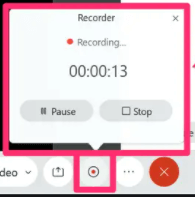
Trinn 3 . Dette vil starte opptaket.
Trinn 4. Når opptaket er gjort, klikker du på "Lagre" for å lagre opptaket. Opptaket kan lagres på den lokale PC-en eller i skyen. I tillegg til dette, ved å bruke "Recorder" popup-vinduet, kan du pause eller stoppe opptaket.
Det er det, ved å bruke disse enkle trinnene ved å bruke Webex kan du ta opp møtet. Det er imidlertid en hake: bare verten, alternativverten eller programlederen kan ta opp møtet. Dette betyr at hvis du vil ta opp Cisco Webex-møter som en deltaker, kan du ikke bruke Webex-møtet.
Les mer: - 15 beste skjermopptaker for Windows 10, 7, 8 i 2021
Vent, dette er ikke verdens undergang, selv når du ikke er vert, kan du ta opp Webex-møter. For å lære mer om det, les innlegget videre.
Fakta – Webex lar bare verten, den alternative verten eller presentatøren ta opp møtet ved hjelp av appen.
Hvordan ta opp Cisco Webex Meeting som deltaker – Windows 10 PC
Hvis du ikke er vert, medvert eller programleder og fortsatt vil ta opp Webex-møter, prøv EaseUS RecExperts for Windows. Ved å bruke denne utmerkede og profesjonelle skjermopptakeren kan du enkelt ta opp Webex-møter selv om du ikke har tillatelse.
Med denne skjermopptakeren kan du ta opp selv mens Webex-møtet pågår. Du kan også planlegge et opptak på et spesifisert tidspunkt slik at du ikke går glipp av noe. For å angi en tidsplan, velg bare starttid, varighet og juster noen konfigurasjoner.
Når dette er gjort, kan du ta opp hva som helst, enten det er presentasjoner, nettkurs , filmer osv.
Videre, ved å bruke de forskjellige lydkildealternativene, kan du ta opp hvilken som helst lyd. Ved å bruke den innebygde mediespilleren kan du også trimme og forhåndsvise videoklipp.
Nøkkelegenskaper:
Last ned verktøyet og begynn å ta opp Webex-møter på din Windows 10/8.1/8/7.
Hvordan ta opp et Webex-møte ved hjelp av EaseUs RecExperts
Trinn 1. Last ned og installer EaseUS RecExperts.
Trinn 2. Start verktøyet og velg fra de to alternativene "Fullskjerm" og "Region".
Alternativene fungerer i samsvar med navnet deres.
Trinn 3. Velge "Region"-alternativet vil hjelpe deg med å velge opptaksområdet. Når du tilpasser området, sørg for at ønsket seksjon for å fange er valgt.
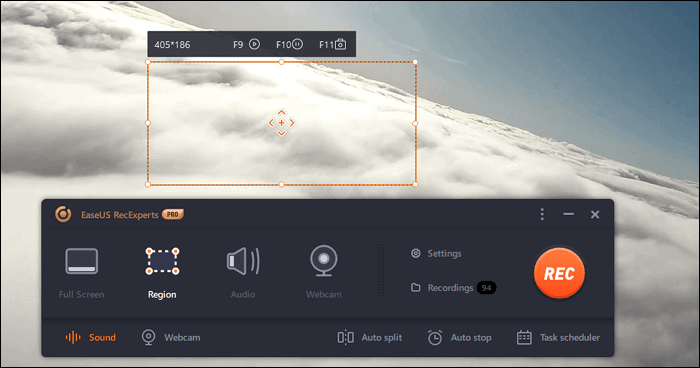
Trinn 4. For å ta opp lyd, klikk "Lyd" fra hovedgrensesnittet og velg mediet du vil ta opp lyd fra. Det kan være systemlyden, fra mikrofonen, eller begge deler. Du kan også ta opp uten lyd.
Ved å bruke glidebryterne kan du styre volumet. Klikk OK for å bekrefte innstillingene.
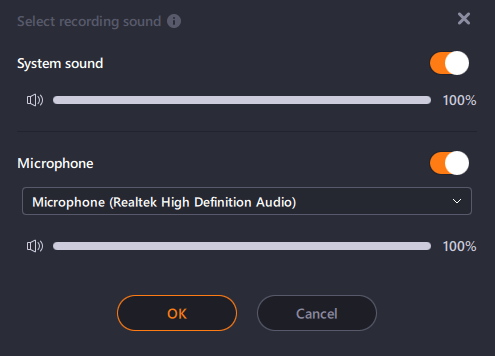
Trinn 5. For å ta opp fra webkameraet, klikk på "Webcam"-knappen og aktiver webkameraopptak ved å vippe bryteren. Velg opptaksenheten fra rullegardinmenyen.
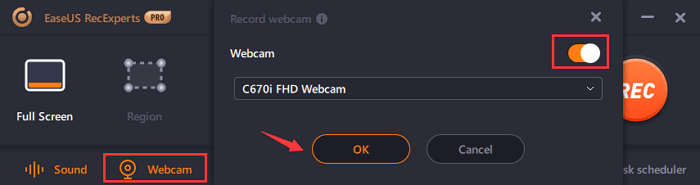
Trinn 6. Etter å ha gjort alle disse endringene, klikk på "REC"-knappen og start opptaket. Bruk den flytende verktøylinjen for å pause eller stoppe opptaket. Bruk kameraikonet for å fange skjermer .
Trinn 7. Når du er ferdig, trykker du på Stopp-knappen og lagrer videoklippene.
 Ekstra tips
Ekstra tips
Hvis du er en Mac-bruker og vil ta opp et Webex-møte, så er du her.
Hvordan ta opp Webex på Mac ved hjelp av EaseUS RecExperts
Ved siden av Windows-versjonen tilbyr denne beste skjermopptakeren også en Mac-kompatibel versjon. Ved å bruke den kan du ta opp et hvilket som helst lydmøte, ta en video og ta skjermbilder. Denne skjermopptakeren har alle funksjonene du kan be om i en skjermopptaker. Med dens hjelp kan du ta opp iOS-enhetene dine på Mac via Airplay.
Nøkkelegenskaper:
Hvordan ta opp i Webex-møte med lyd og video – Mac
Trinn 1. Last ned og installer EaseUS RecExperts
Trinn 2. Bli med eller vert et møte på Webex.
Trinn 3 . Start EaseUS RecExperts. Klikk kategorien Video > Skjerm > Størrelsesalternativ og velg området du vil ta opp.
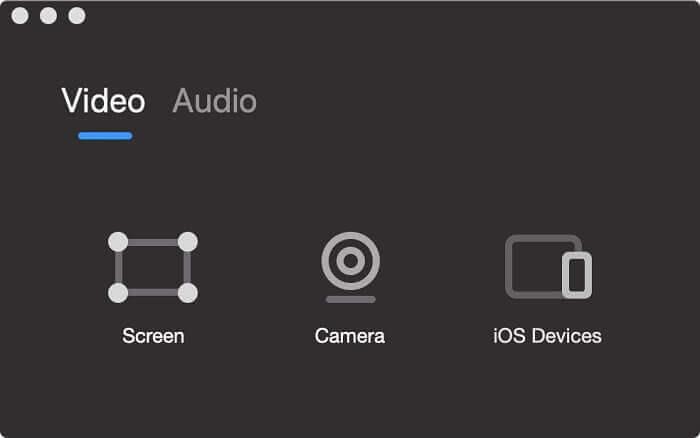
Trinn 4. Administrer lydkildene, volum og kvalitet.
 Ekstra tips
Ekstra tips
Tips: Hvis du vil, kan du angi en tidsplan for å ta opp møter ved å klikke på Klokke-ikonet.
Trinn 5. Klikk på den røde sirkelen for å starte opptaket.
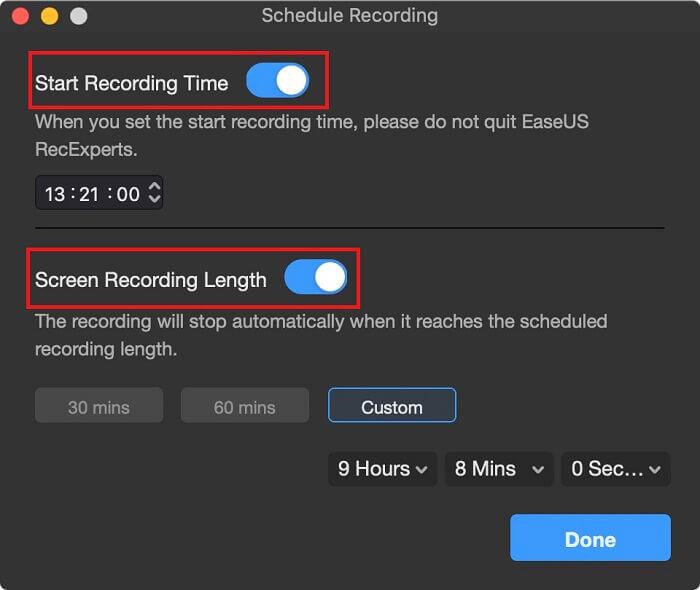
Trinn 4. Når innspillingen er ferdig, se gjennom innspilt video og eksporter den til GIF- eller MP4-fil.
Ved å bruke disse enkle trinnene kan du ta opp et Webex-møte eller for den saks skyld ethvert møte, presentasjon eller hva du vil på Mac- og Windows-systemet. Mac-brukere kan også ta opp QuickTime Player, men den tilbyr ikke så mange alternativer som EaseUS RecExperts gjør. Så, avhengig av dine krav, bestem hvilket verktøy du vil bruke til å ta opp Webex-møter uten tillatelse med lyd og video.
Gi oss beskjed om hvilken metode du valgte og hvorfor i kommentarfeltet. Dine svar, tilbakemeldinger er verdifulle for oss, del din erfaring med oss.
Oppdag smarte triks for å forlenge levetiden til PC-en, inkludert regelmessige rengjøringsrutiner og hvordan du deaktiverer apper som bruker systemressursene dine.
Les denne artikkelen for å lære enkle metoder for å stoppe Windows 11 oppdateringer som pågår. Du vil også lære hvordan du kan forsinke vanlige oppdateringer.
Med Windows 11 kan du umiddelbart få tilgang til programmene eller applikasjonene du trenger ved å bruke funksjonen Feste til oppgavelinjen.
Finn ut hva du skal gjøre når Windows Taskbar ikke fungerer i Windows 11, med en liste over dokumenterte løsninger og feilsøkingstips som du kan prøve.
Vil du lære om Microsofts verktøy for fjernhjelp? Les videre for å finne ut hvordan du sender invitasjon til fjernhjelp og godtar en invitasjon.
Oppdag hva TPM 2.0 er, finn ut hvordan det gagner enheten din med Windows, og lær hvordan du slår det på med enkle trinn-for-trinn-instruksjoner.
Hvis tastaturet ditt dobbeltrykker, start datamaskinen på nytt og rengjør tastaturet. Sjekk deretter innstillingene for tastaturet.
Vil du ikke at andre skal få tilgang til datamaskinen din mens du er borte? Prøv disse effektive måtene å låse skjermen i Windows 11.
Vil du fjerne Windows-tjenester som du ikke ønsker på PC-en din med Windows 11? Finn her noen enkle metoder du kan stole på!
Finn ut hvordan du fikser feilkode 0x80070070 på Windows 11, som ofte vises når du installerer en ny Windows-oppdatering.








